 Opération et maintenance
Opération et maintenance
 exploitation et maintenance Linux
exploitation et maintenance Linux
 Explication détaillée de la commande dd sous Linux
Explication détaillée de la commande dd sous Linux
Explication détaillée de la commande dd sous Linux
Oct 23, 2020 am 10:46 AMExplication détaillée de la commande dd sous Linux : 1. dd copie un fichier en utilisant des blocs d'une taille spécifiée et effectue les conversions spécifiées lors de la copie ; 2. [if=filename] entrez le nom du fichier, la valeur par défaut est ; Entrée standard ; 3. [of=file name] nom du fichier de sortie, la valeur par défaut est la sortie standard.
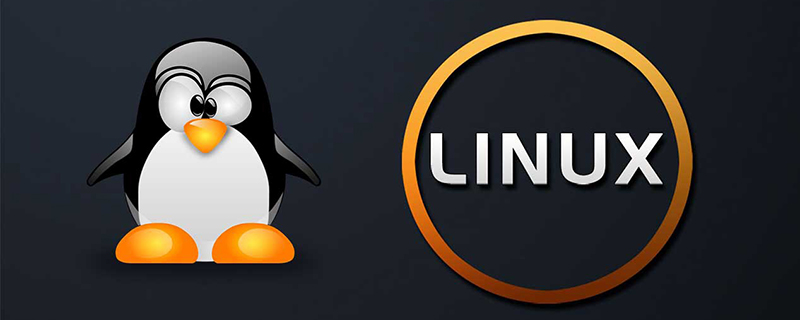
Recommandations d'apprentissage associées : tutoriel vidéo Linux
Explication détaillée de la commande dd sous Linux :
1 Explication de la commande dd
dd : Copier un bloc. avec un fichier de taille spécifiée et effectuez les conversions spécifiées lors de la copie.
Remarque : Si l'endroit où le numéro est spécifié se termine par les caractères suivants, le nombre correspondant sera multiplié : b=512 ; c=1 ; w=2
Notes sur les paramètres :
1. if=filename : entrez le nom du fichier, la valeur par défaut est l'entrée standard. Autrement dit, spécifiez le fichier source. < if=fichier d'entrée >
2. of=nom du fichier : nom du fichier de sortie, la valeur par défaut est la sortie standard. Autrement dit, spécifiez le fichier de destination. < of=output file >
ibs=bytes:一次读入bytes个字节,即指定一个块大小为bytes个字节。 obs=bytes:一次输出bytes个字节,即指定一个块大小为bytes个字节。
3. bs=bytes : En même temps, définissez la taille du bloc de lecture/sortie sur octets.
4. cbs=bytes : convertissez les octets à la fois, c'est-à-dire spécifiez la taille du tampon de conversion.
5. skip=blocks : ignore les blocs depuis le début du fichier d'entrée avant de commencer la copie.
6. seek=blocks : ignorez les blocs depuis le début du fichier de sortie avant de commencer la copie.
Remarque : Il n'est généralement valable que lorsque le fichier de sortie est un disque ou une bande, c'est-à-dire lorsqu'il est sauvegardé sur un disque ou une bande.
7. count=blocks : copie uniquement les blocs et la taille du bloc est égale au nombre d'octets spécifié par ibs.
8. conv=conversion : Convertissez le fichier en utilisant les paramètres spécifiés.
ascii:转换ebcdic为ascii ebcdic:转换ascii为ebcdic ibm:转换ascii为alternate ebcdic block:把每一行转换为长度为cbs,不足部分用空格填充 unblock:使每一行的长度都为cbs,不足部分用空格填充 lcase:把大写字符转换为小写字符 ucase:把小写字符转换为大写字符 swab:交换输入的每对字节 noerror:出错时不停止 notrunc:不截短输出文件 sync:将每个输入块填充到ibs个字节,不足部分用空(NUL)字符补齐。
2. Exemple d'application dd
1 Sauvegardez l'intégralité du disque local /dev/hdb sur /dev/hdd
#dd if=/dev/hdb of=/dev/hdd
2. Sauvegardez les données complètes du disque de /dev/hdb sur le fichier image dans le chemin spécifié
#dd if=/dev/hdb of=/root/image
3. Restaurez le fichier de sauvegarde sur le disque spécifié
#dd if=/root/image of=/dev/hdb
4. données de /dev/hdb et utilisez gzip L'outil le compresse et l'enregistre dans le chemin spécifié
#dd if=/dev/hdb | gzip > /root/image.gz
5 Restaurez le fichier de sauvegarde compressé sur le disque spécifié
#gzip -dc /root/image.gz | dd of=/dev/hdb
6.
512 à partir du disque de sauvegarde Octets d'informations MBR vers le fichier spécifié :
#dd if=/dev/hda of=/root/image count=1 bs=512
count=1 signifie copier un seul bloc ; bs=512 signifie que la taille du bloc est de 512 octets.
Restaurer :
#dd if=/root/image of=/dev/had
Écrivez les informations de sauvegarde MBR au début du disque
7. Disquette de sauvegarde
#dd if=/dev/fd0 of=disk.img count=1 bs=1440k (即块大小为1.44M)
8. sur le disque dur
#dd if=/dev/mem of=/root/mem.bin bs=1024 (指定块大小为1k)
9. Copiez le contenu du disque dans le dossier spécifié et enregistrez-le en tant que fichier cd.iso
#dd if=/dev/cdrom(hdc) of=/root/cd.iso
10. Augmentez la taille du fichier de partition d'échange
#dd if=/dev/zero of=/swapfile bs=1024 count=262144
9. 🎜>
Étape 1 : Créer une taille Pour un fichier de 256 Mo :#mkswap /swapfile
#swapon /swapfile
/swapfile swap swap default 0 0
#dd if=/dev/urandom of=/dev/hda1
#dd if=/dev/zero bs=1024 count=1000000 of=/root/1Gb.file #dd if=/root/1Gb.file bs=64k | dd of=/dev/null
#dd if=/dev/zero bs=1024 count=1000000 of=/root/1Gb.file #dd if=/dev/zero bs=2048 count=500000 of=/root/1Gb.file #dd if=/dev/zero bs=4096 count=250000 of=/root/1Gb.file #dd if=/dev/zero bs=8192 count=125000 of=/root/1Gb.file
#dd if=/dev/sda of=/dev/sda 或dd if=/dev/hda of=/dev/hda
#dd if=/dev/hda bs=16065b | netcat < targethost-IP > 1234
#netcat -l -p 1234 | dd of=/dev/hdc bs=16065b
#netcat -l -p 1234 | bzip2 > partition.img #netcat -l -p 1234 | gzip > partition.img
#echo A | dd of=bigfile seek=$i bs=1 count=1 conv=notrunc
# mkdir –p /u01/asmdisks
[root@book u01]# cd asmdisks [root@book asmdisks]# dd if=/dev/zero of=asm_disk1 bs=1024k count=400 [root@book asmdisks]# dd if=/dev/zero of=asm_disk2 bs=1024k count=400 [root@book asmdisks]# dd if=/dev/zero of=asm_disk3 bs=1024k count=400 [root@book asmdisks]# dd if=/dev/zero of=asm_disk4 bs=1024k count=400 [root@book asmdisks]# dd if=/dev/zero of=asm_disk5 bs=1024k count=400 [root@book asmdisks]# dd if=/dev/zero of=asm_disk6 bs=1024k count=400
[root@book asmdisks]# chmod 777 asm_disk* [root@book asmdisks]# losetup /dev/loop1 asm_disk1 [root@book asmdisks]# losetup /dev/loop2 asm_disk2 [root@book asmdisks]# losetup /dev/loop3 asm_disk3 [root@book asmdisks]# losetup /dev/loop4 asm_disk4 [root@book asmdisks]# losetup /dev/loop5 asm_disk5 [root@book asmdisks]# losetup /dev/loop6 asm_disk6
#if=/dev/zero of=./test.txt bs=1k count=1 #ls –l total 4 -rw-r--r-- 1 oracle dba 1024 Jul 15 16:56 test.txt #find / -name access_log 2>/dev/null
三、/dev/null和/dev/zero的区别
/dev/null,外号叫无底洞,你可以向它输出任何数据,它通吃,并且不会撑着!
/dev/zero,是一个输入设备,你可你用它来初始化文件。该设备无穷尽地提供0,可以使用任何你需要的数目——设备提供的要多的多。他可以用于向设备或文件写入字符串0。
/dev/null------它是空设备,也称为位桶(bit bucket)。任何写入它的输出都会被抛弃。如果不想让消息以标准输出显示或写入文件,那么可以将消息重定向到位桶。
#if=/dev/zero of=./test.txt bs=1k count=1 #ls –l total 4 -rw-r--r-- 1 oracle dba 1024 Jul 15 16:56 test.txt #find / -name access_log 2>/dev/null
3.1 使用/dev/null
把/dev/null看作"黑洞", 它等价于一个只写文件,所有写入它的内容都会永远丢失.,而尝试从它那儿读取内容则什么也读不到。然而, /dev/null对命令行和脚本都非常的有用
禁止标准输出
#cat $filename >/dev/null
文件内容丢失,而不会输出到标准输出.
禁止标准错误
#rm $badname 2>/dev/null
这样错误信息[标准错误]就被丢到太平洋去了
禁止标准输出和标准错误的输出
#cat $filename 2>/dev/null >/dev/null
因此,上面的代码根本不会输出任何信息。当只想测试命令的退出码而不想有任何输出时非常有用。
#cat $filename &>/dev/null
这样其实也可以, 由 Baris Cicek 指出
自动清空日志文件的内容
Deleting contents of a file, but preserving the file itself, with all attendant permissions (from Example 2-1 and Example 2-
3):
#cat /dev/null > /var/log/messages # : > /var/log/messages 有同样的效果, 但不会产生新的进程.(因为:是内建的) #cat /dev/null > /var/log/wtmp
特别适合处理这些由商业Web站点发送的讨厌的"cookies"
隐藏cookie而不再使用
#if [ -f ~/.netscape/cookies ] # 如果存在则删除. #then #rm -f ~/.netscape/cookies #fi #ln -s /dev/null ~/.netscape/cookies
现在所有的cookies都会丢入黑洞而不会保存在磁盘上了.
3.2 使用/dev/zero
像/dev/null一样, /dev/zero也是一个伪文件, 但它实际上产生连续不断的null的流(二进制的零流,而不是ASCII型的)。 写入它的输出会丢失不见, 而从/dev/zero读出一连串的null也比较困难, 虽然这也能通过od或一个十六进制编辑器来做到。 /dev/zero主要的用处是用来创建一个指定长度用于初始化的空文件,就像临时交换文件
用/dev/zero创建一个交换临时文件
Ce qui précède est le contenu détaillé de. pour plus d'informations, suivez d'autres articles connexes sur le site Web de PHP en chinois!

Article chaud

Outils chauds Tags

Article chaud

Tags d'article chaud

Bloc-notes++7.3.1
Éditeur de code facile à utiliser et gratuit

SublimeText3 version chinoise
Version chinoise, très simple à utiliser

Envoyer Studio 13.0.1
Puissant environnement de développement intégré PHP

Dreamweaver CS6
Outils de développement Web visuel

SublimeText3 version Mac
Logiciel d'édition de code au niveau de Dieu (SublimeText3)

Sujets chauds
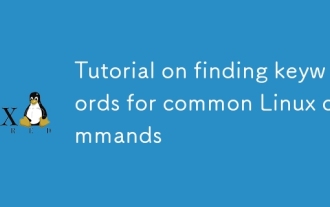 Tutoriel sur la recherche de mots clés pour les commandes Linux communes
Mar 05, 2025 am 11:45 AM
Tutoriel sur la recherche de mots clés pour les commandes Linux communes
Mar 05, 2025 am 11:45 AM
Tutoriel sur la recherche de mots clés pour les commandes Linux communes
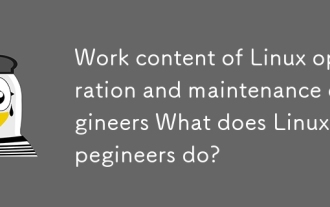 Contenu de travail des ingénieurs de l'opération et de la maintenance Linux Que font les ingénieurs de l'opération et de maintenance Linux?
Mar 05, 2025 am 11:37 AM
Contenu de travail des ingénieurs de l'opération et de la maintenance Linux Que font les ingénieurs de l'opération et de maintenance Linux?
Mar 05, 2025 am 11:37 AM
Contenu de travail des ingénieurs de l'opération et de la maintenance Linux Que font les ingénieurs de l'opération et de maintenance Linux?
 Comment sauvegarder et restaurer un système Linux?
Mar 12, 2025 pm 07:01 PM
Comment sauvegarder et restaurer un système Linux?
Mar 12, 2025 pm 07:01 PM
Comment sauvegarder et restaurer un système Linux?
 Méthodes de téléchargement de fichiers pour les commandes Linux communes
Mar 05, 2025 am 11:42 AM
Méthodes de téléchargement de fichiers pour les commandes Linux communes
Mar 05, 2025 am 11:42 AM
Méthodes de téléchargement de fichiers pour les commandes Linux communes
 Comment configurer Selinux ou Apparmor pour améliorer la sécurité dans Linux?
Mar 12, 2025 pm 06:59 PM
Comment configurer Selinux ou Apparmor pour améliorer la sécurité dans Linux?
Mar 12, 2025 pm 06:59 PM
Comment configurer Selinux ou Apparmor pour améliorer la sécurité dans Linux?
 Comment surveiller les performances du système dans Linux à l'aide d'outils comme TOP, HTOP et VMSTAT?
Mar 17, 2025 pm 05:28 PM
Comment surveiller les performances du système dans Linux à l'aide d'outils comme TOP, HTOP et VMSTAT?
Mar 17, 2025 pm 05:28 PM
Comment surveiller les performances du système dans Linux à l'aide d'outils comme TOP, HTOP et VMSTAT?
 Comment configurer un réseau privé virtuel (VPN) dans Linux en utilisant OpenVPN ou Wireguard?
Mar 12, 2025 pm 07:02 PM
Comment configurer un réseau privé virtuel (VPN) dans Linux en utilisant OpenVPN ou Wireguard?
Mar 12, 2025 pm 07:02 PM
Comment configurer un réseau privé virtuel (VPN) dans Linux en utilisant OpenVPN ou Wireguard?
 Comment implémenter l'authentification à deux facteurs (2FA) pour SSH dans Linux?
Mar 17, 2025 pm 05:31 PM
Comment implémenter l'authentification à deux facteurs (2FA) pour SSH dans Linux?
Mar 17, 2025 pm 05:31 PM
Comment implémenter l'authentification à deux facteurs (2FA) pour SSH dans Linux?







